Une énorme quantité d'informations sur le réseau est distribuée sous forme d'images de CD. Il s'agit notamment de répliques de CD physiques. Leur seule différence est que le lecteur utilisé pour les lire n'est pas physique, mais virtuel et n'est pas situé dans le boîtier de l'ordinateur, mais est installé par un utilitaire séparé sur l'ordinateur de l'utilisateur.
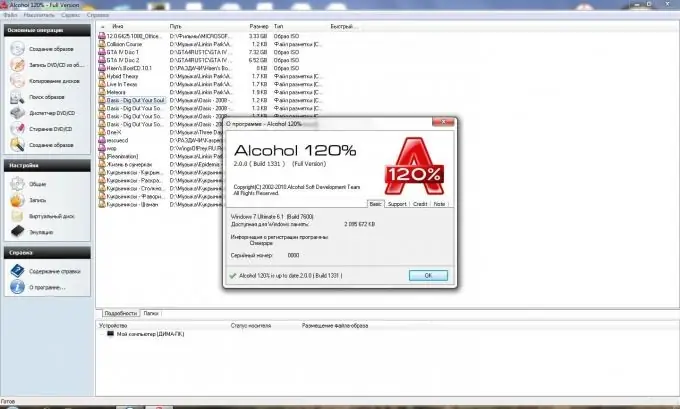
Il est nécessaire
utilitaire "Alcool 120%"
Instructions
Étape 1
Certains des utilitaires les plus courants qui fournissent un lecteur virtuel dans le système sont "Alcohol 120%" et "Daemon Tools". Vous pouvez travailler avec les deux programmes par analogie.
Installez et exécutez l'utilitaire "Alcool 120%". Cela peut être fait soit en double-cliquant sur l'icône du programme sur le bureau, soit en le trouvant dans la liste des programmes à l'aide du menu Démarrer.
Étape 2
Recherchez le fichier image requis. Pour ce faire, dans la barre de menu horizontale, cliquez d'abord sur l'élément « Service », puis, dans la liste déroulante, sélectionnez l'élément « Rechercher des fichiers images ». Dans la fenêtre de recherche, vous devez spécifier le chemin d'accès à l'endroit où se trouve l'image. Cliquez ensuite sur le bouton "Rechercher". Toutes les images trouvées seront affichées dans la fenêtre. Trouvez celui dont vous avez besoin dans cette liste et cliquez dessus avec le bouton gauche de la souris. Après cela, sélectionnez l'élément "Ajouter les fichiers sélectionnés à Alcohol 120%".
La même recherche peut être effectuée en utilisant le raccourci clavier "Ctrl + F".
Étape 3
Fermez la fenêtre de recherche d'images.
Étape 4
Montez l'image sur un disque virtuel.
Après avoir terminé la deuxième étape, la fenêtre principale de l'utilitaire a légèrement changé - le fichier image requis est apparu dans la liste sur le côté droit du programme. Cliquez sur le nom de cette image avec le bouton gauche de la souris et sélectionnez l'élément "Monter sur l'appareil" dans le menu contextuel.
L'image est maintenant montée sur le lecteur virtuel. Vous pouvez travailler avec comme un CD ordinaire.






